Publicitate
 Am acoperit sfaturi și trucuri Photoshop pe care ar trebui să le cunoașteți, dar în acest mod de Photoshop vom face aprofundați în ceea ce se numește stiluri de straturi și efecte, cum ar fi umbrele subțiri, tevile, suprapunerile de culori și texturi; utilizat în aproape toate designul grafic. Multe dintre reclamele grafice postate pe MUO, de exemplu, folosesc stiluri de straturi. Acest este un exemplu.
Am acoperit sfaturi și trucuri Photoshop pe care ar trebui să le cunoașteți, dar în acest mod de Photoshop vom face aprofundați în ceea ce se numește stiluri de straturi și efecte, cum ar fi umbrele subțiri, tevile, suprapunerile de culori și texturi; utilizat în aproape toate designul grafic. Multe dintre reclamele grafice postate pe MUO, de exemplu, folosesc stiluri de straturi. Acest este un exemplu.
Dacă sunteți nou la Photoshop, puteți afla cu ușurință despre cum să adăugați aceste efecte speciale folosind orice versiune recentă a Photoshop CS sau Photoshop Elements. Prezentând acest tutorial pe straturi în Photoshop, presupun că știți despre straturi și modul de lucru cu textul Cum se utilizează Panoul de caractere din Photoshop Citeste mai mult în Photoshop. Am explicat frumos straturile în termeni dummy în Ghidul Idiotului pentru Photoshop Aflați editarea fotografiilor în Photoshop: eliminați elementele de bază în 1 orăPhotoshop este un program de intimidare, dar cu doar o oră, puteți afla toate elementele de bază. Realizează o fotografie pe care vrei să o editezi și hai să începem! Citeste mai mult .
În primul rând, să învățăm o utilizare foarte ușoară a stilurilor de straturi, concentrându-ne pe utilizarea a ceea ce se numește accidente vasculare cerebrale. Dacă de exemplu, doriți să adăugați rapid un chenar dreptunghiular la o fotografie, o modalitate de a face acest lucru este utilizarea stilului de tracțiune.

Cu o imagine deschisă în Photoshop, accesați meniul Photoshop și selectați Strat> Strat strat, iar în meniul derulant selectați Stroke.
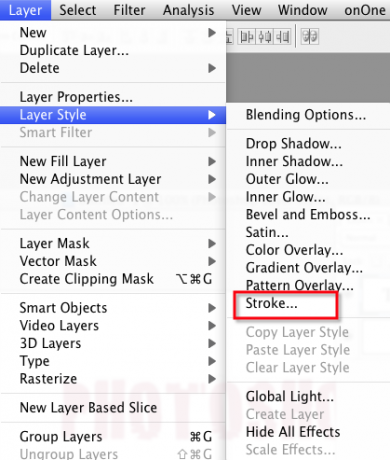
După ce se deschide caseta de dialog rezultată, ar trebui să vedeți instantaneu un chenar / un atac adăugat la imaginea dvs. Dacă cursa nu apare, schimbați butonul Poziție din In afara la Interior.
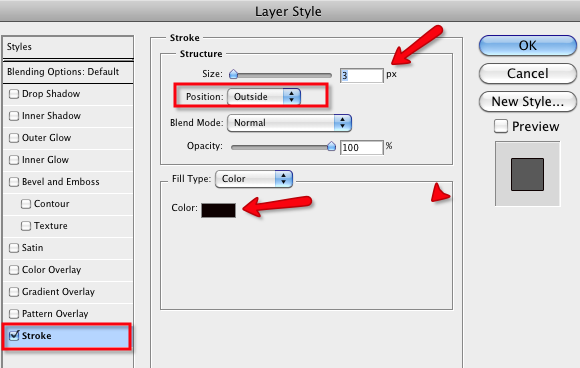
După cum vedeți, în aceeași casetă de dialog puteți modifica culoarea și dimensiunea cursei pentru a se potrivi nevoilor dvs.
Stiluri de strat și titluri
Efectele în stil strat sunt, de asemenea, utilizate foarte mult cu text în design grafic. Să vedem cum se pot crea efecte ca acesta:

Deschide un document gol în Photoshop și tipează text. Ar putea fi cel mai bine să utilizați un font îndrăzneț pentru acest exercițiu special. În acest exemplu folosesc stilul de font, Cracked.
Selectați stratul de text pe care l-ați tastat și accesați Strat> Stiluri straturi> Ombră.
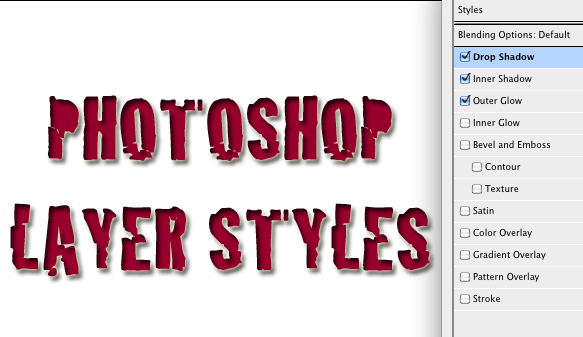
La fel ca în ultimul exemplu, va apărea și caseta de dialog. Aici te poți juca cu diverse stiluri, cum ar fi tevele, umbrele, efectele de strălucire. Pur și simplu faceți clic pe casetele de selectare pentru a adăuga efecte.
Când selectați un anumit stil, puteți, după cum se arată în exemplul de mai sus, să efectuați toate tipurile de ajustări în ceea ce privește culoarea și direcția, opacitatea, dimensiunea și distanța umbrelor. Faceți clic pe OK pentru a aplica efectul (efectele).
Când efectul este setat așa cum dorești, poți chiar să copiezi și să lipești stilul într-un alt strat fără a fi nevoie să redeschizi caseta Stil strat.
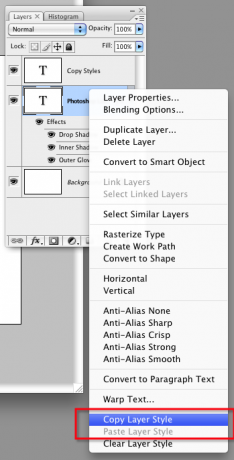
Mai întâi, selectați stratul de text cu stilul de strat pe care tocmai l-ați creat. Faceți clic dreapta sau Control pe acel strat și selectați Copiați Stilul stratului din meniul derulant.
Apoi, faceți clic dreapta sau Control pe noul strat de text și selectați Paste Style din meniul derulant.
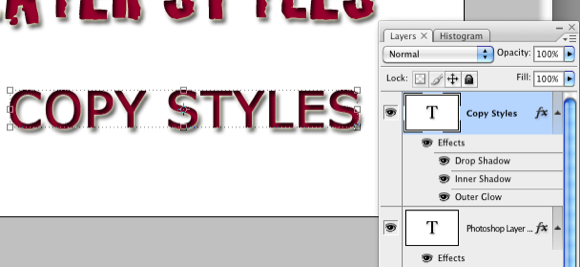
Utilizarea stilurilor de strat poate fi foarte distractivă și poate înfrumuseța cu ușurință textele și alte elemente din proiectele de proiectare. Pentru exemple de utilizare practică a stilurilor de straturi și elemente similare de design grafic, consultați Cum să creați un logo folosind forme personalizate în Photoshop Cum să creați un logo folosind forme personalizate în Photoshop Citeste mai mult și Cum să creezi un logo de blog simplu în Photoshop Cum să creezi un logo de blog simplu în Photoshop Citeste mai mult .
Spuneți-ne cum funcționează acest tutorial.
Bakari este un scriitor și fotograf independent. Este un utilizator Mac de lungă durată, un fan de muzică jazz și un om de familie.